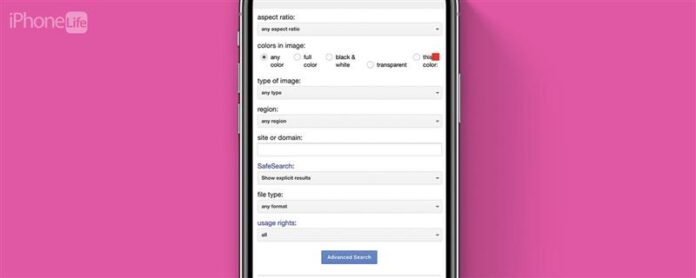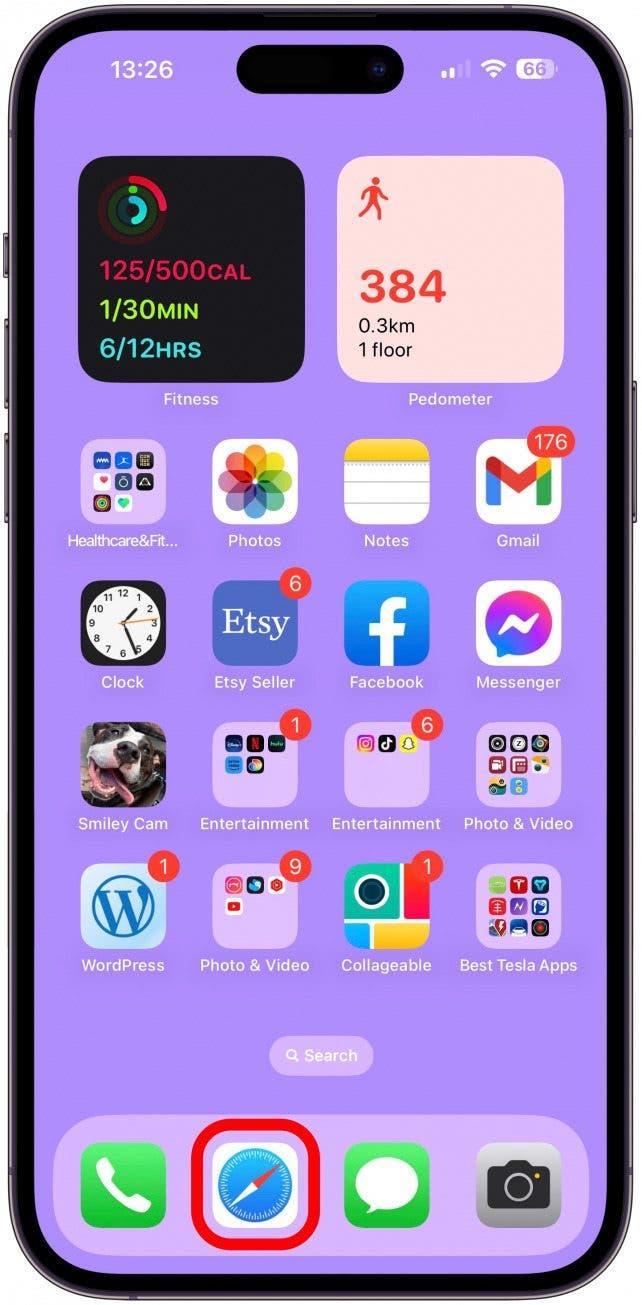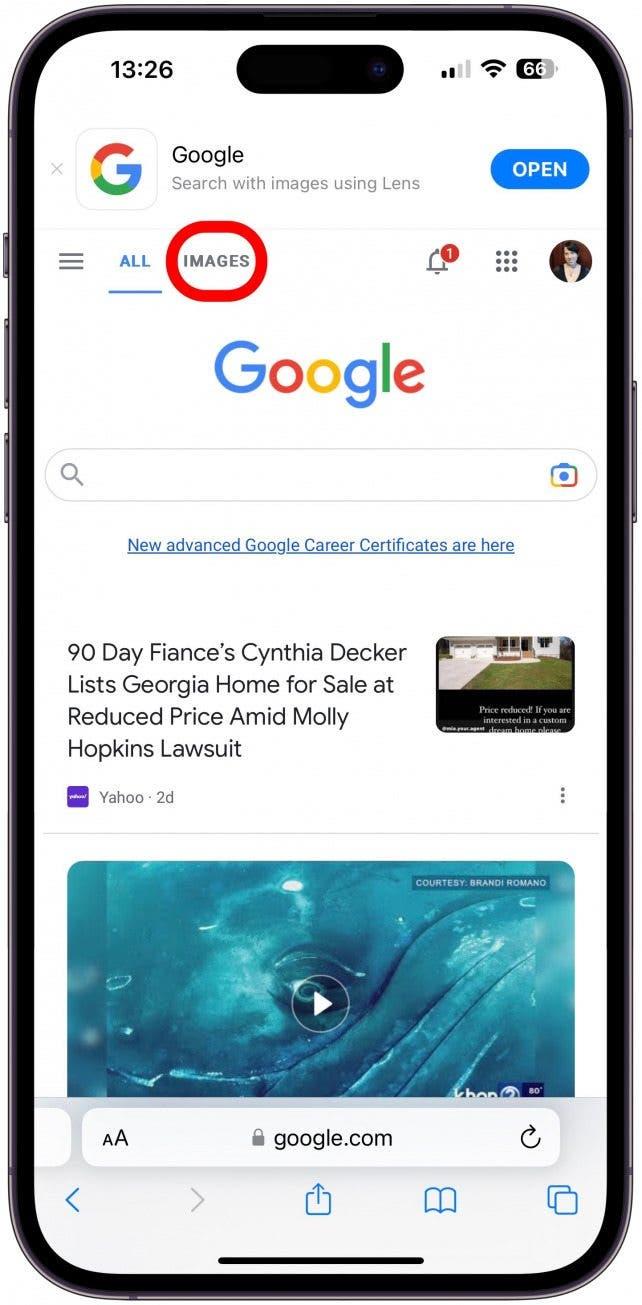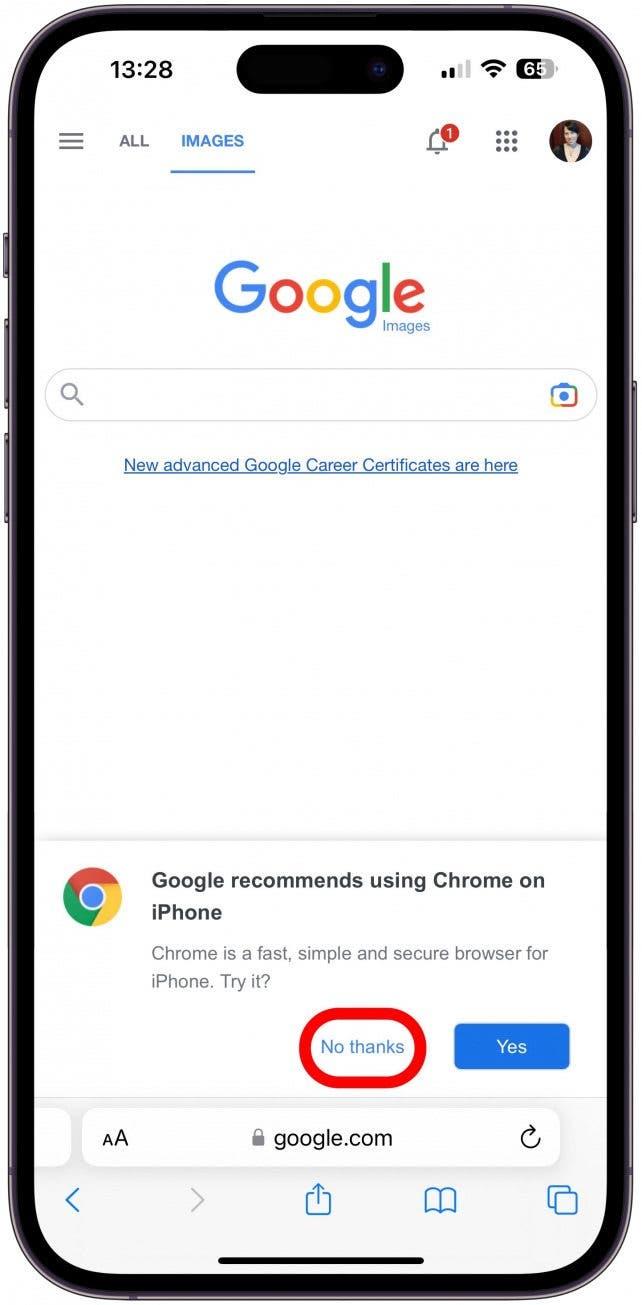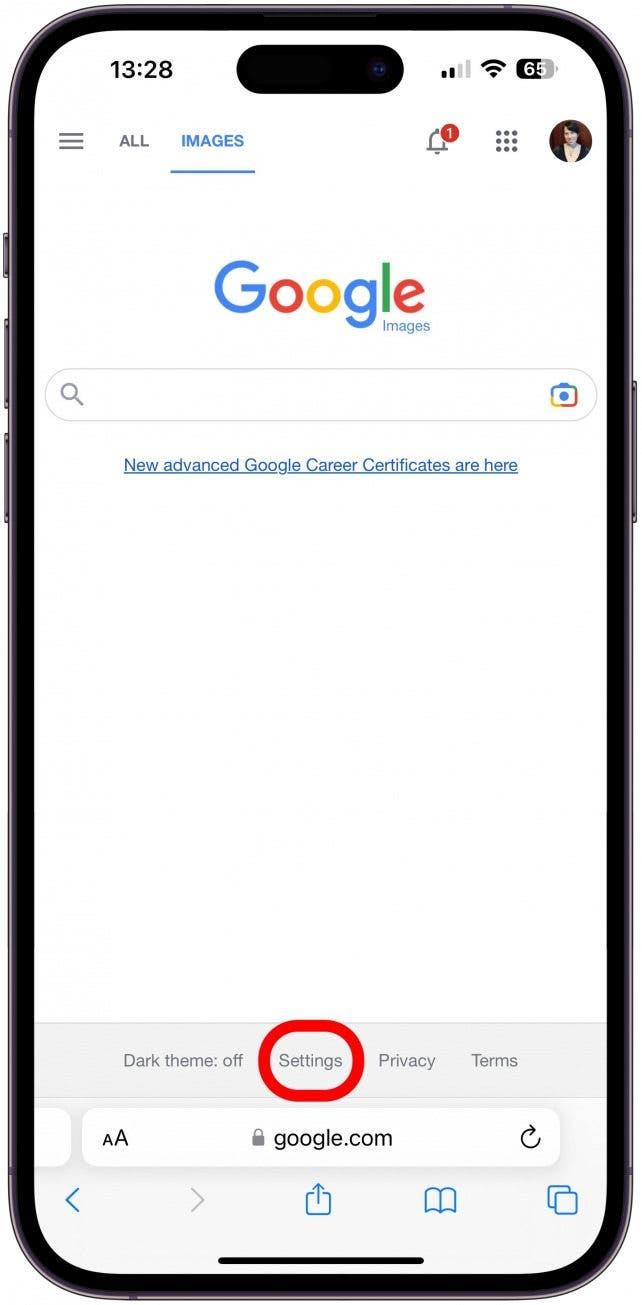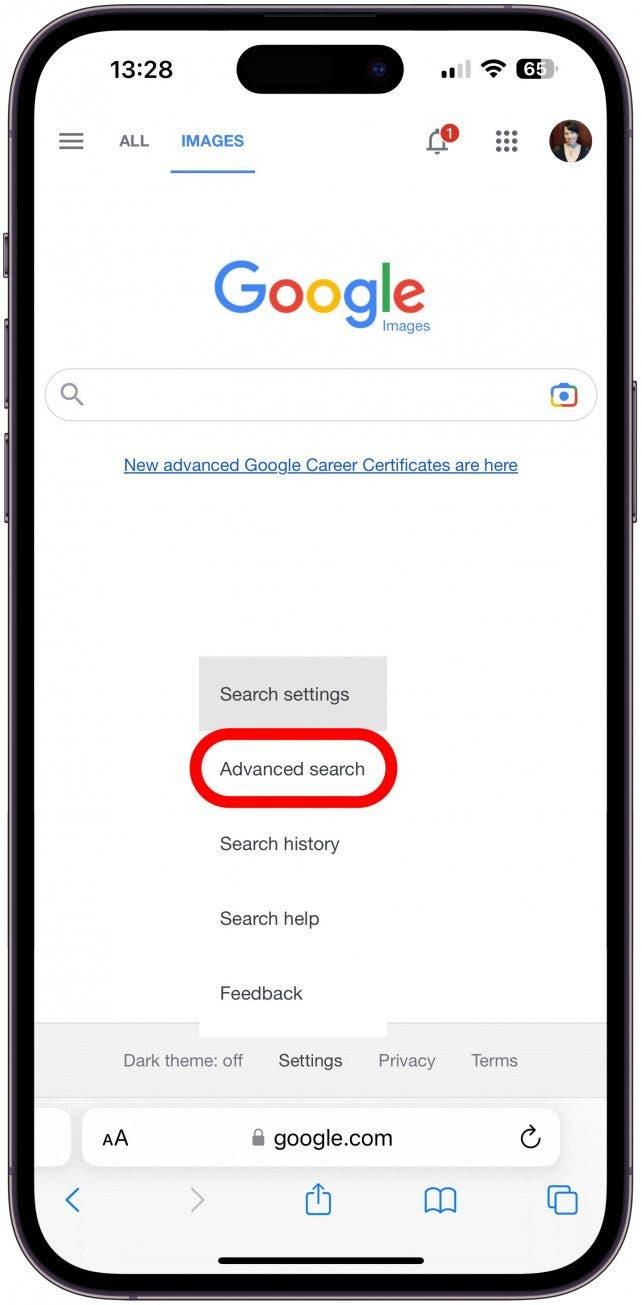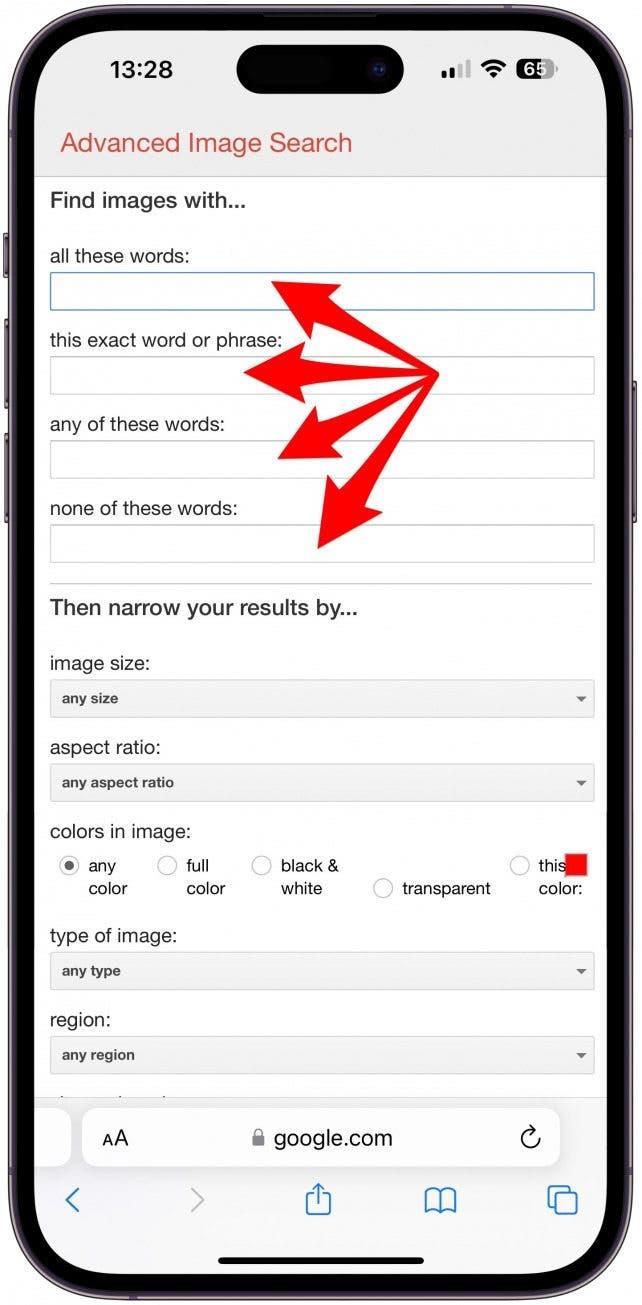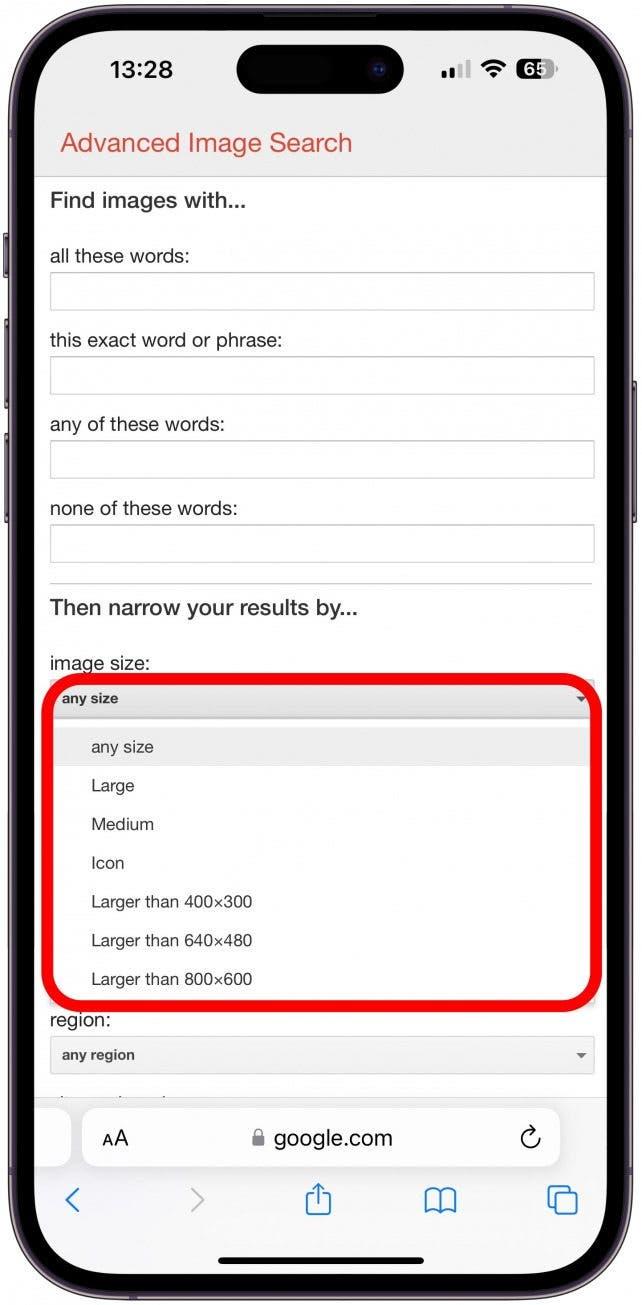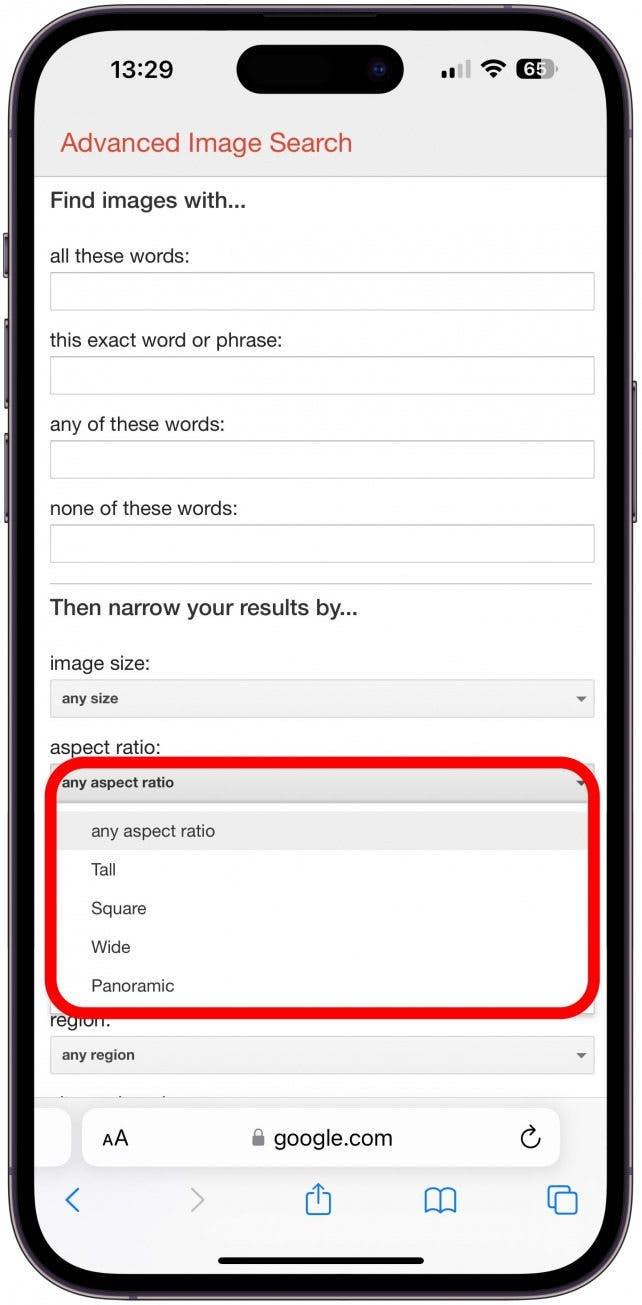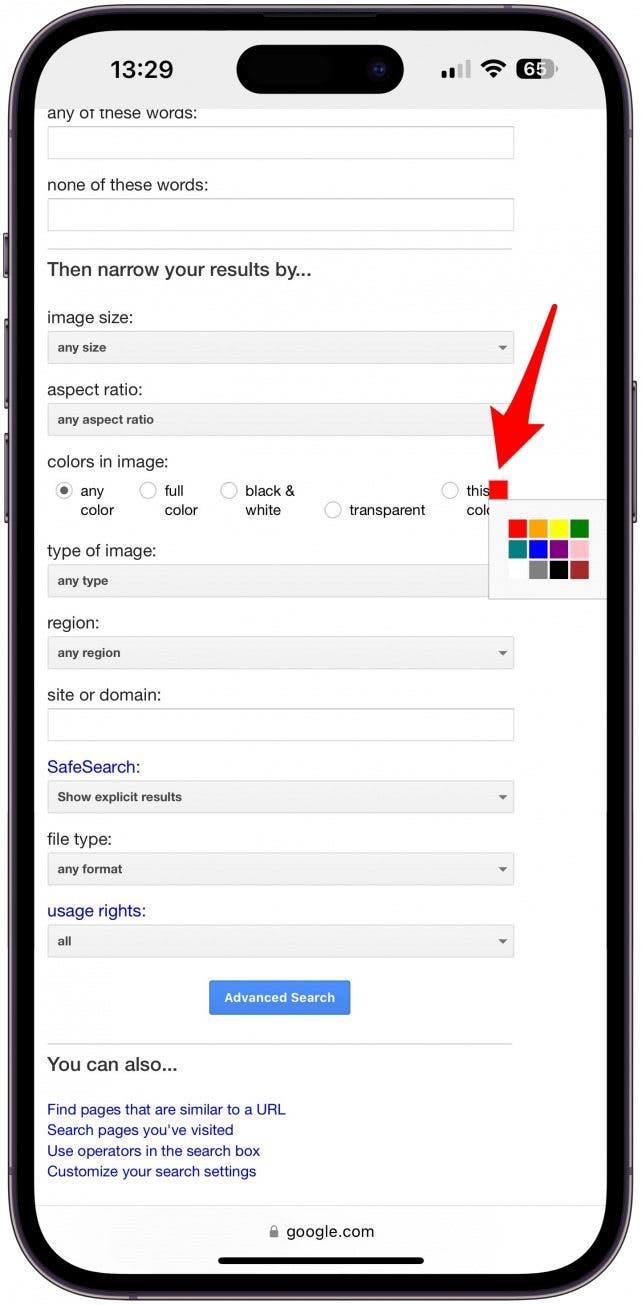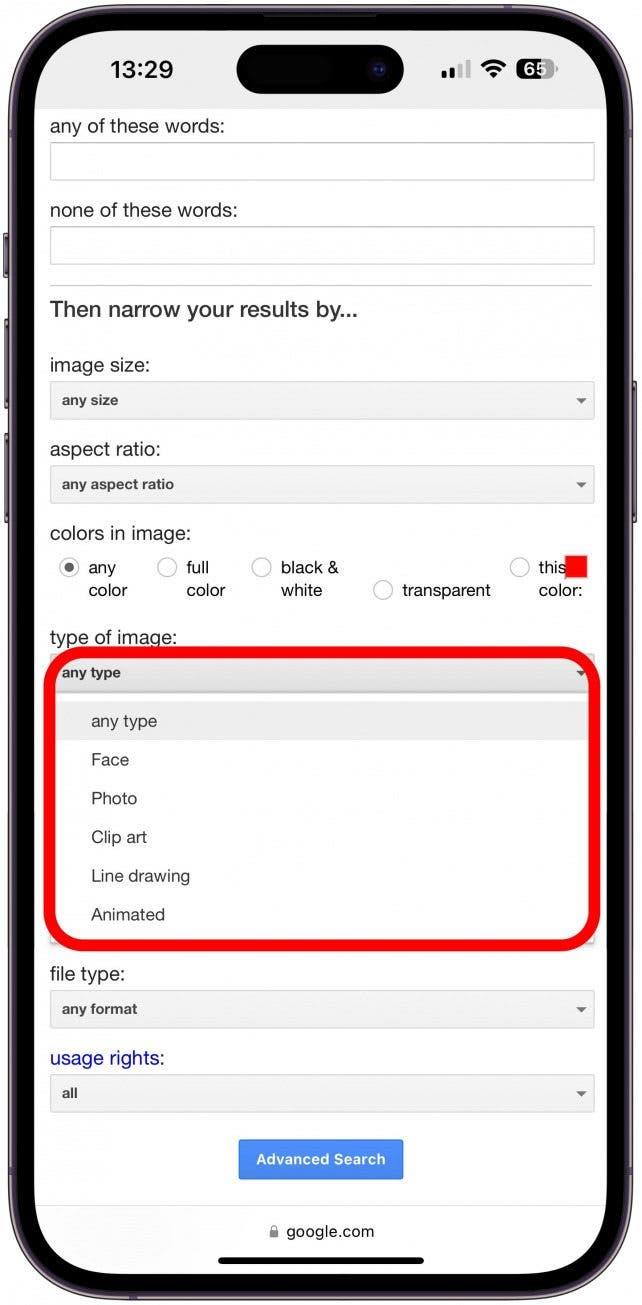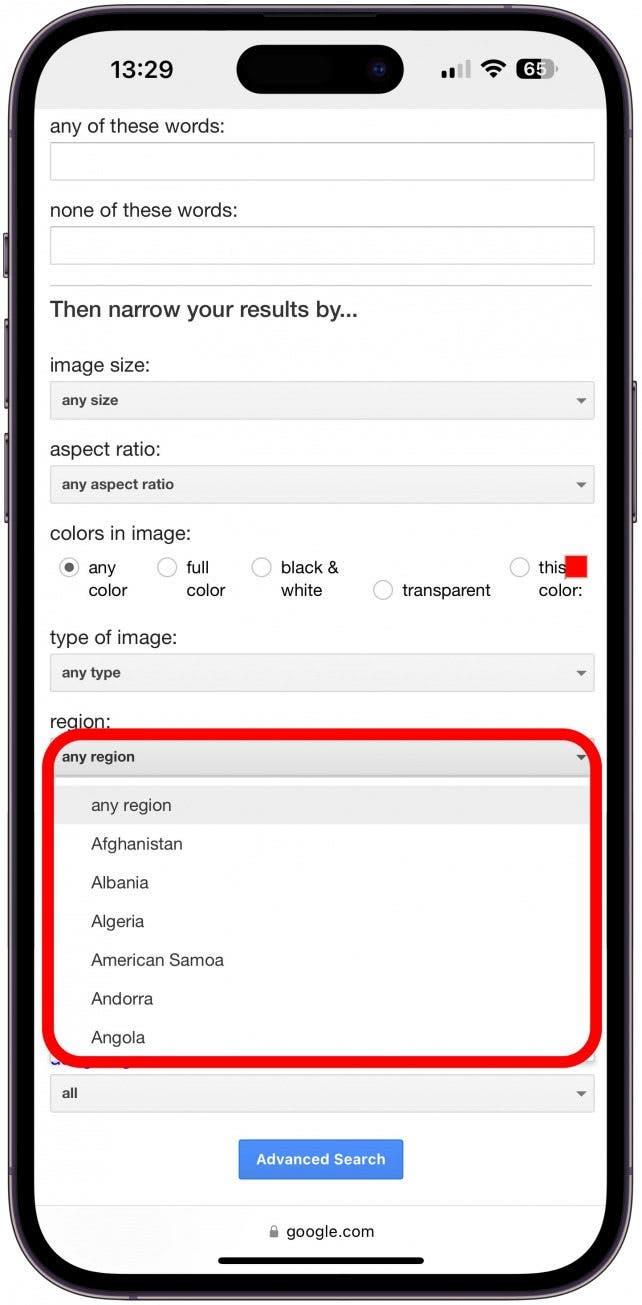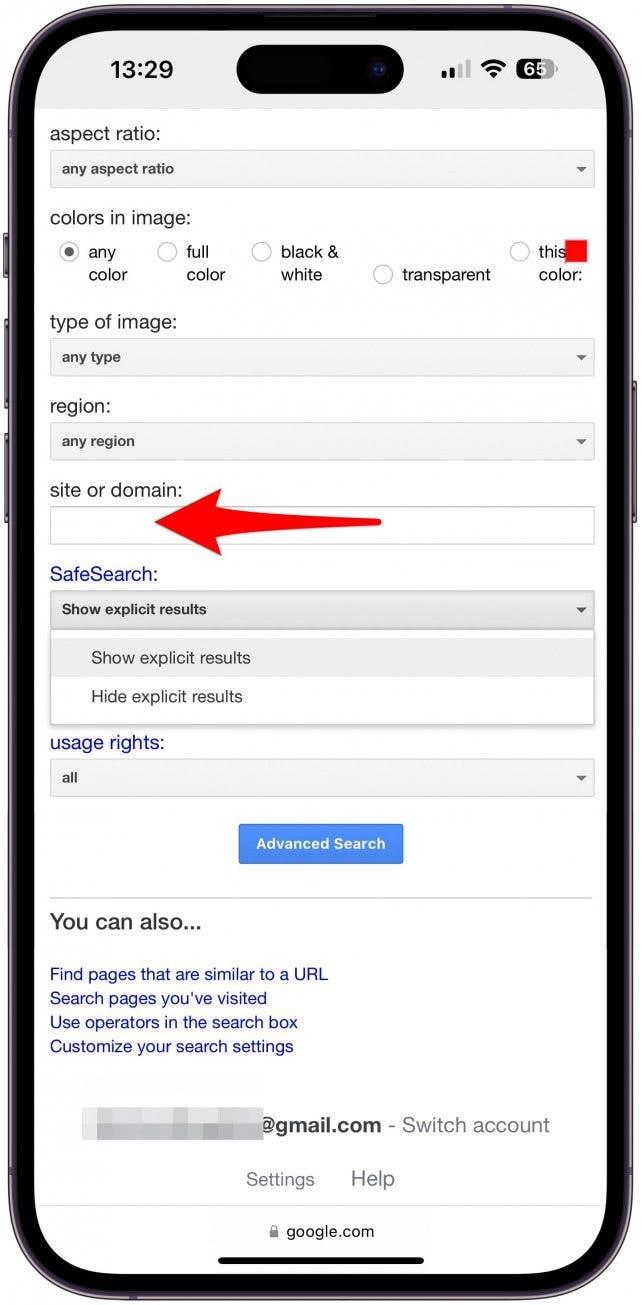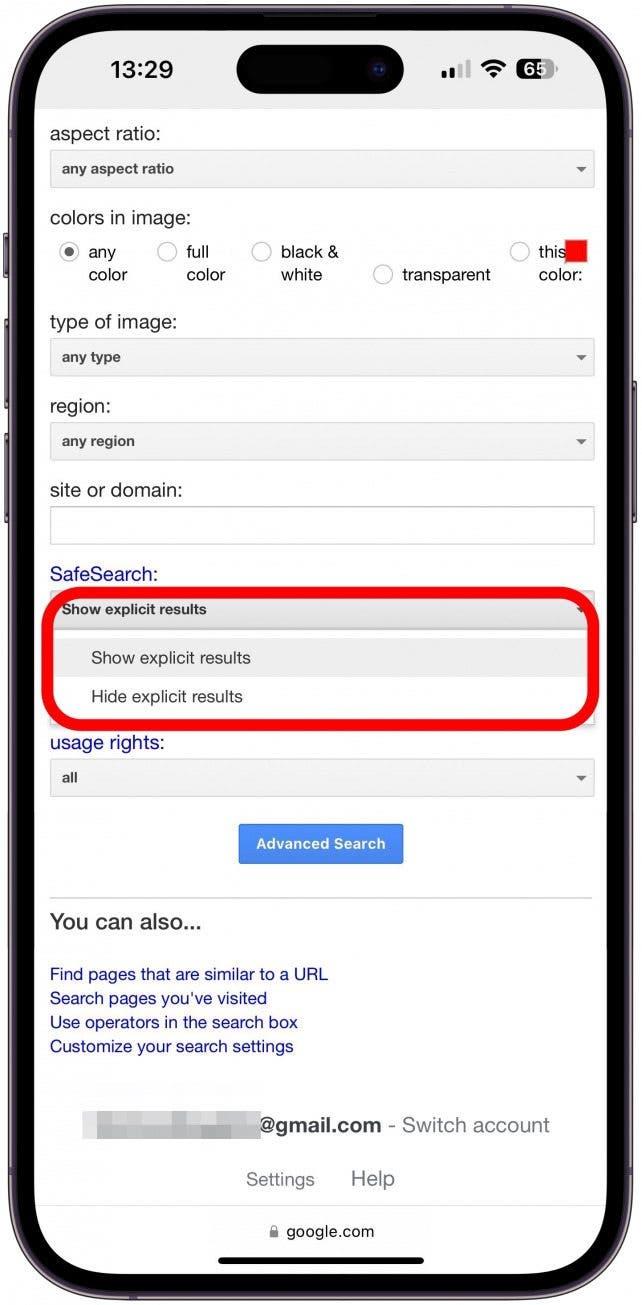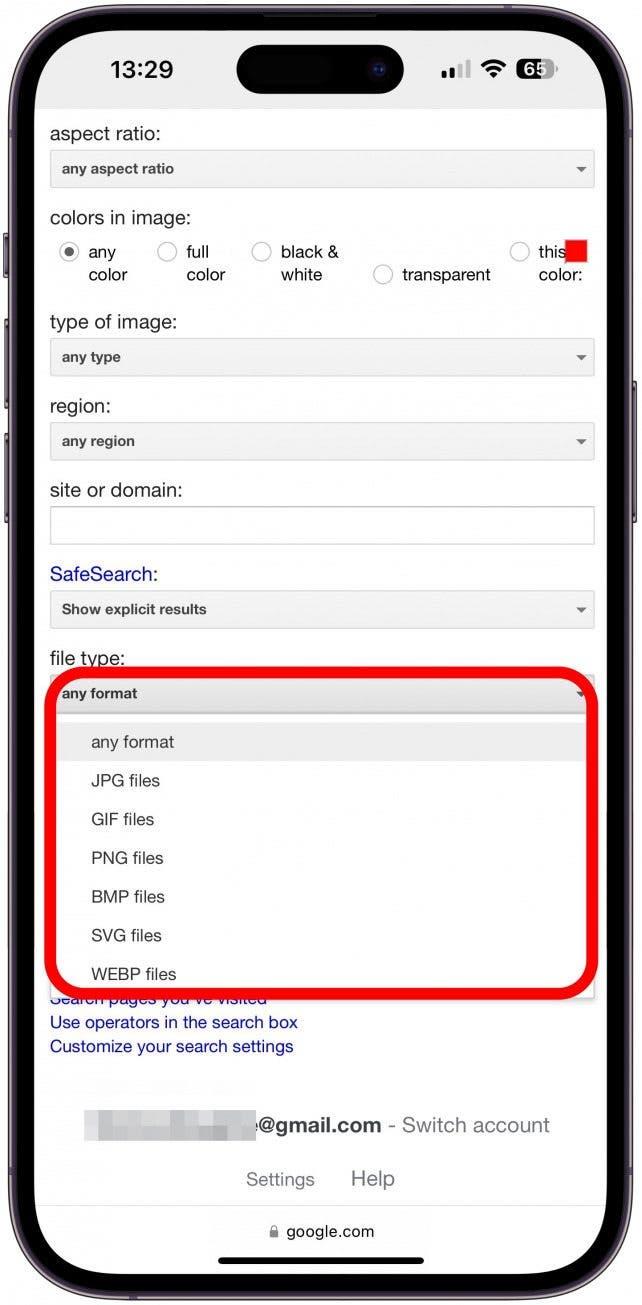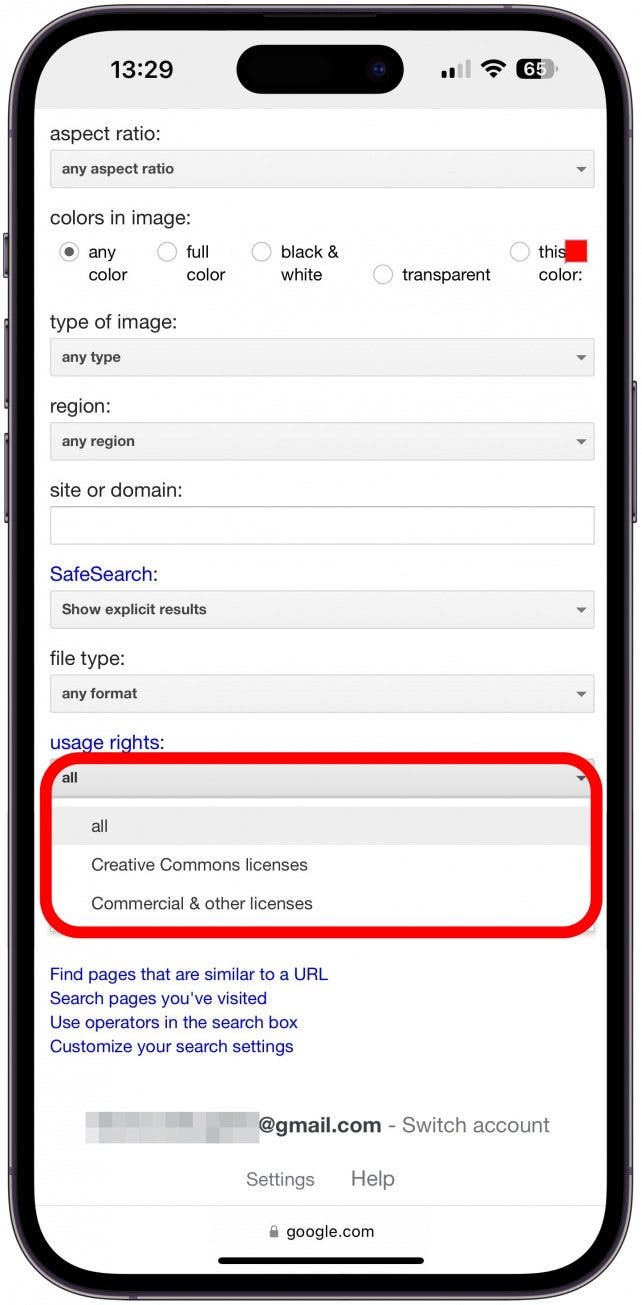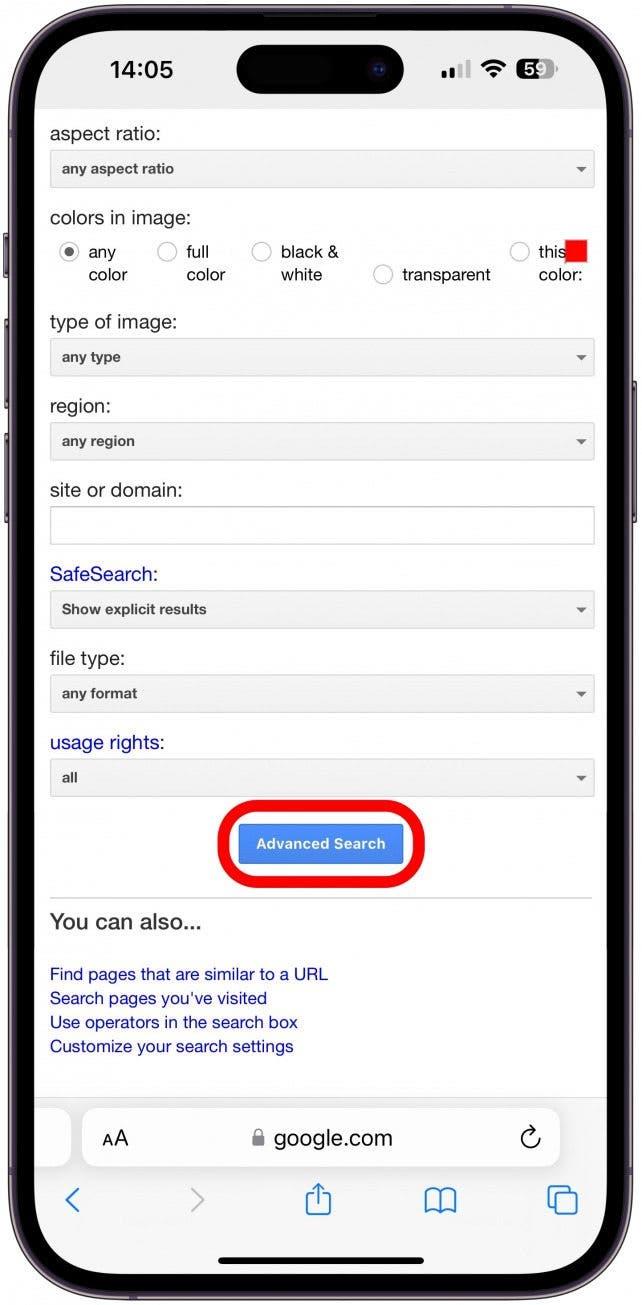არის დრო, როდესაც არ ხართ დარწმუნებული, რა გსურთ იპოვოთ Google- ის სურათის ძებნა. სხვა დროს, თქვენ ეძებთ რაღაც ძალიან სპეციფიკურ. ეს არის ის, სადაც მოწინავე Google Image ძებნა დაგეხმარებათ დაზოგოთ ბევრი დრო! გარდა ამისა, შეგიძლიათ გამოიყენოთ იგი უფასო სურათების მოსაძებნად ან აშკარა შინაარსის დასამალად.
როგორ შევასრულოთ მოწინავე Google Image ძებნა
Google Advanced ძებნა შესანიშნავია, თუ თქვენ გაქვთ კონკრეტული სურათი, რომლის პოვნა გსურთ და არ გსურთ დროის დაკარგვა თქვენი Google გამოსახულების შედეგების საშუალებით. IPhone– ის დამატებითი დროების დასაფენად, Google– ის მოწინავე ძიების შესასრულებლად, რომელიც ორიენტირებულია სურათებზე:
- გახსენით https://www.google.com Safari- ში. თუ სხვა ბრაუზერს იყენებთ, ქვემოთ მოცემული ნაბიჯები შეიძლება ცოტა განსხვავებული იყოს.

- შეეხეთ სურათებს .

- თქვენ შეიძლება დაგჭირდეთ არა მადლობა თუ Google გირჩევთ გამოიყენოთ Chrome iPhone- ზე.

- შეეხეთ პარამეტრებს .

- აირჩიეთ მოწინავე ძებნა .

- აქ თქვენ შეძლებთ ჩაწეროთ თქვენთვის სასურველი საკვანძო სიტყვები, მათ შორის ნებისმიერი ზუსტი ფრაზები ან ფორმულირება, სიტყვების ჩამონათვალი, რომლებიც არ უნდა იყოს ზუსტი ფრაზა და ნებისმიერი სიტყვა, რომელიც არ გსურთ შედეგებში.

- თუ შეეხეთ რაიმე ზომას , შეგიძლიათ აირჩიოთ სასურველი ზომა.

- შეეხეთ ნებისმიერი ასპექტის თანაფარდობას თქვენი უპირატესობის შესარჩევად.

- ახლა შეარჩიეთ ნებისმიერი ფერი, სრული ფერი, შავი და თეთრი, გამჭვირვალე ან ეს ფერი (შემდეგ შეეხეთ ფერადი კვადრატს და შეარჩიეთ სასურველი ფერი.)

- შეეხეთ ნებისმიერ ტიპს რომ აირჩიოთ, თუ გსურთ სახის, ფოტოს, კლიპის ხელოვნების, ხაზის ხატვის ან ანიმაციური გამოსახულების სურათი.

- შემდეგი, შეეხეთ ნებისმიერ რეგიონს და შეარჩიეთ სასურველი რეგიონი. ტენდენცია მაქვს ამ ცარიელი დატოვება.

- შემდეგი, შეგიძლიათ აკრიფოთ კონკრეტული ვებსაიტის სახელი ან დომენი. მაგალითად, თუ გსურთ iPhone– ის სურათი, შეიძლება გინდათ Apple– ის ოფიციალური ვებსაიტის შეტანა აქ.

- safesearch ქვეშ, შეარჩიეთ, თუ გსურთ აჩვენოთ ან დამალოთ აშკარა შინაარსი.

- შეეხეთ ნებისმიერ ფორმატს კონკრეტული ფორმატის არჩევაში, მაგალითად, GIF ან SVG.

- შეეხეთ ყველა გამოყენების უფლებებს, რომ აირჩიოთ, თუ გსურთ მიიღოთ მხოლოდ სურათები Creative Commons- ის ლიცენზიებით (რომლის გამოსაყენებლად უფასოა) ან კომერციული და სხვა ლიცენზიები (რაც შეგიძლიათ შეიძინოთ ბიზნესის გამოყენებისთვის.)
- როდესაც ყველაფერი დაყენებულია, შეეხეთ მოწინავე ძებნა თქვენი სურათის შედეგების სანახავად!

Შენიშვნა:
შეგიძლიათ აირჩიოთ თქვენთვის სასურველი კატეგორია ან დატოვოთ ისინი ცარიელი ან დაუზუსტებელი, თუ უპირატესობა არ გაქვთ. გააკეთეთ მხოლოდ არჩევანი, რომელიც რეალურად მომგებიანი იქნება თქვენი ძიებისთვის.
ახლა თქვენ იცით, თუ როგორ გამოიყენოთ Google– ის მოწინავე ძებნა, რომ დაზოგოთ დრო, როდესაც ეძებთ სპეციფიკურ შემდეგ, შეიტყვეთ როგორ შეცვალოთ სურათის ძებნა iPhone- ზე , რომელიც ზოგჯერ ცნობილია როგორც Catfish ფოტოების ძებნა.